iPhone 13如何设置分屏 具体设置方法一览
作者: xxssp 2022-05-04 20:27 [查查吧]:www.chachaba.com
以前只有安卓才有的分屏功能,最近iPhone也能用到了,而很多用户还不知道该如何设置iPhone 13的分屏,那么,iPhone 13如何设置分屏?下面来看看具体设置方法吧。
iPhone 13如何设置分屏 具体设置方法一览
其实,iPhone 13并不支持分屏操作,因为iPhone 13搭载的iOS 15系统都没有分屏功能。虽然iPhone 13不支持分屏操作,但是我们可以通过开启“画中画”功能来实现同时使用两个应用,以下是使用教程。
1、点击“设置”-“通用" -“画中画”;
2、打开“自动开启画中画" 选项开关即可。
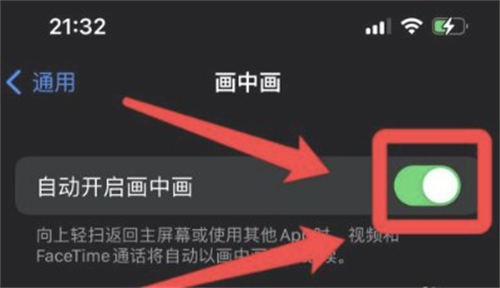
这样在视频播放时点击画中画图标,就能进行视频的缩放,在观看的同时进行其他应用操作。
分屏的第二种方法:分屏浏览器
其实使用分屏浏览器,就可以简单地实现分屏操作。
1、通过桌面点击“App Store”,进入“App Store”功能窗口。

2、在“App Store”功能窗口,点击屏幕右下角的“搜索”。
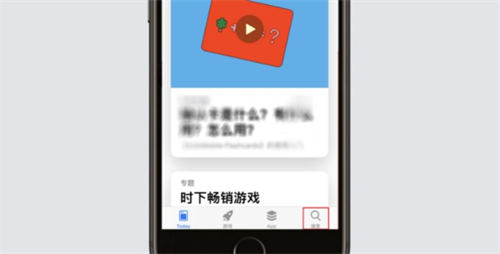
3、在“搜索”功能窗口,输入“分屏”,并点击“搜索”按钮。
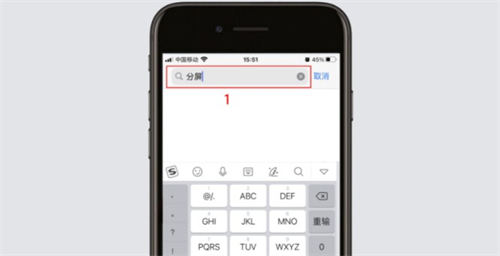
4、在“搜索结果”中,安装“分屏多任务”App,然后返回桌面。
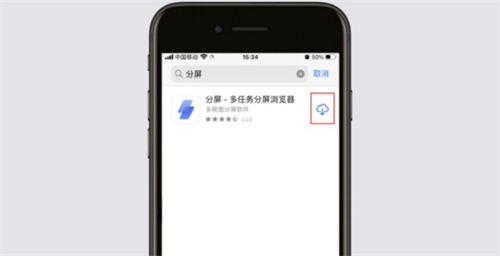
5、通过桌面点击“分屏多任务”App,进入“分屏多任务”功能窗口。
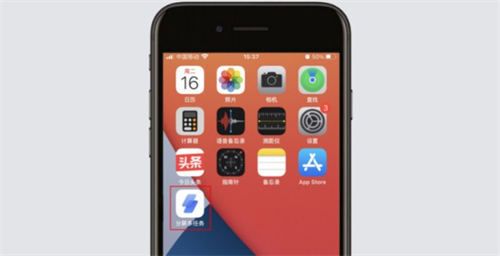
6、在“分屏多任务”功能窗口,先后为两个地址栏输入网址,即可完成分屏浏览操作。
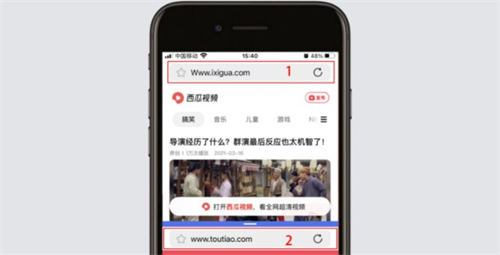
注意事项
所谓的分屏浏览器,就是在同一界面由App划分出两个浏览区域,当用户在两个浏览区打开不同的网站后,即可实现分屏浏览功能。
这种分屏浏览操作相对于安卓系统的分屏功能,显得有些华而不实,因为它并不支持运行其它App,只能打开一些网站。
“分屏多任务”App为共享软件,功能窗口中可能存在广告,建议谨慎使用。
以上就是iPhone 13如何设置分屏 具体设置方法一览的相关内容,希望对您有所帮助!
相关阅读
- iPhone 13如何添加门禁卡 iPhone 13门禁卡添加方法2022-05-04 20:27:44
- iPhone 13自动亮度功能如何禁用 具体操作方法2022-05-03 19:51:26
- 微信农场怎么弄 微信农场背景图设置方法2022-04-12 13:18:41
- apple watch怎么设置人像表盘 具体设置方法一览2022-04-01 18:03:54
- 小米手环6如何微信支付 小米手环6微信支付设置方法2021-08-18 16:45:37
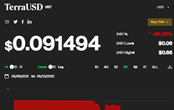

















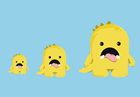









图说新闻
2022深圳端午节期间演
深圳甘坑都市田园绽
2022年端午节深圳南山
2022年深圳约会去什么
2022年端午节自驾去大
5月18日阳台山森林公